DNS Free : comment changer le serveur DNS de ma Freebox ?
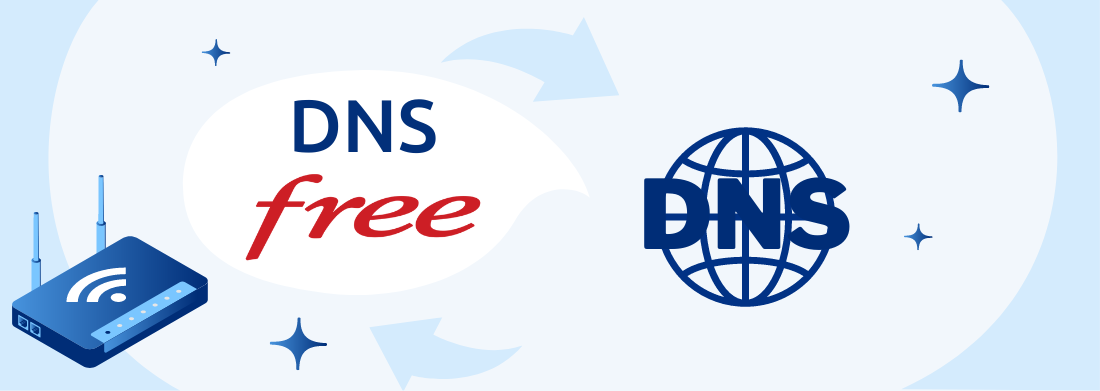
Si vous avez un problème de connexion internet sur votre Freebox, vous pouvez changer les DNS de Free en tapant 212.27.40.240 / 212.27.40.241 dans la barre d'URL. Si vous n'êtes pas à l'aise avec ces fonctionnalités, consultez notre tutoriel pour réaliser étape par étape le changement de DNS Free.
Changer d'offre sans frais au 09 71 07 95 18
Service gratuit JeChange
- L'Essentiel :
- Les DNS permettent de traduire une adresse IP en un nom compréhensible.
- Le serveur DNS de Free est le 212.27.40.240
- Le changement de DNS Freebox se fait depuis l'interface Freebox OS via "Paramètres de la Freebox" > "Mode avancé" puis "DHCP".
- Vous devez mettre le contenu des champs DNS 1 et DNS 2 dans les champs réservés aux DNS 4 et 5. Puis, vous saisissez les adresses IP des nouveaux serveurs DNS dans les champs DNS 1, DNS 2 et DNS 3.
Qu'est-ce que le DNS Free ?
Free, en tant qu'opérateur internet, fournit ses propres serveurs DNS à ses abonnés. Le DNS Free est le service de résolution de noms de domaine proposé par défaut avec les offres internet de Free. Lorsque vous naviguez sur internet avec une Freebox, votre ordinateur ou appareil mobile utilise automatiquement les serveurs DNS de Free pour traduire les noms de domaine en adresses IP.
Cependant, ces serveurs DNS peuvent parfois rencontrer des problèmes de performances ou de disponibilité, ce qui peut entraîner des ralentissements ou des erreurs de connexion. C'est pourquoi de nombreux utilisateurs choisissent de changer les paramètres DNS de leur Freebox pour utiliser d'autres serveurs DNS publics plus fiables et rapides, comme ceux de Google ou Cloudflare.
Bien que le DNS Free soit suffisant pour une utilisation basique, opter pour un autre DNS peut considérablement améliorer la stabilité et la vitesse de votre connexion internet.
Les meilleures offres internet de avril 2024

Bbox Ultym Fibre

Livebox Up Fibre

Freebox Pop Fibre

Box Fibre Premium
Comment changer le serveur DNS Freebox ?
Modifier les serveurs DNS utilisés par votre Freebox est un bon moyen d'optimiser et stabiliser votre connexion internet. Cette opération se fait via les réglages du protocole DHCP (Dynamic Host Configuration Protocol) qui gère l'attribution automatique des paramètres réseau, dont les DNS, aux appareils connectés.
Peu importe le modèle de Freebox que vous possédez (Révolution, Mini 4K, One, Pop, Delta, etc.), voici comment procéder :
- Rendez-vous sur l'interface d'administration de votre box en vous connectant depuis un navigateur à l'adresse http://mafreebox.freebox.fr.
- Une fois identifié, accédez aux "Paramètres de la Freebox" puis au "Mode avancé" et à la section "DHCP".
- Dans les réglages du serveur DHCP, vous verrez 5 champs permettant de renseigner les adresses des serveurs DNS.
- Commencez par déplacer les adresses IP actuelles (celles de Free) des champs "DNS 1" et "DNS 2" vers les champs "DNS 4" et "DNS 5".
- Puis, saisissez les adresses IP des nouveaux serveurs DNS que vous voulez utiliser dans les champs "DNS 1", "DNS 2" et "DNS 3". Les plus populaires sont ceux de Google (8.8.8.8 et 8.8.4.4) ou Cloudflare (1.1.1.1).
- Validez les modifications en cliquant sur "OK".
Pour que l'ensemble de vos appareils utilisent ces nouveaux réglages DNS, il faut forcer un renouvellement du bail DHCP. Vous pouvez soit :
- Redémarrer complètement votre Freebox
- Déconnecter puis reconnecter le réseau WiFi
- Débrancher puis rebrancher le câble Ethernet
Après cette opération, tous vos équipements se verront attribuer la nouvelle configuration avec les serveurs DNS modifiés lors de leur prochaine demande d'adresse IP auprès du serveur DHCP de la Freebox.
Changer d'offre internet au 09 71 07 95 18
Service gratuit JeChange
Configurer le serveur DNS Freebox
Sous Windows
Pour changer la configuration du serveur DNS Freebox sur un ordinateur Windows, vous devez suivre les étapes suivantes :
- Tapez la combinaison de touches "Windows + R" afin d'ouvrir le menu Éxécuter.
- Écrivez "ncpa.cpl" puis appuyez sur Entrée.
- Clic droit > Propriétés sur l'icône de la connexion sur laquelle vous souhaitez agir.
- Cliquez sur "Protocole Internet version 4" puis "Propriétés".
- Cochez les paramètres suivants pour les activer (s'ils ne le sont pas déjà) : "Obtenir une adresse IP automatiquement" et "Obtenir les adresses des serveurs DNS automatiquement".
- Confirmez le changement de serveur DNS Free avec "OK".

Quelle est la meilleure box ?
Besoin d'aide pour trouver la meilleure box ? Appelez-nous gratuitement au 09 71 07 95 18 pour trouver la meilleure box fibre de avril 2024.
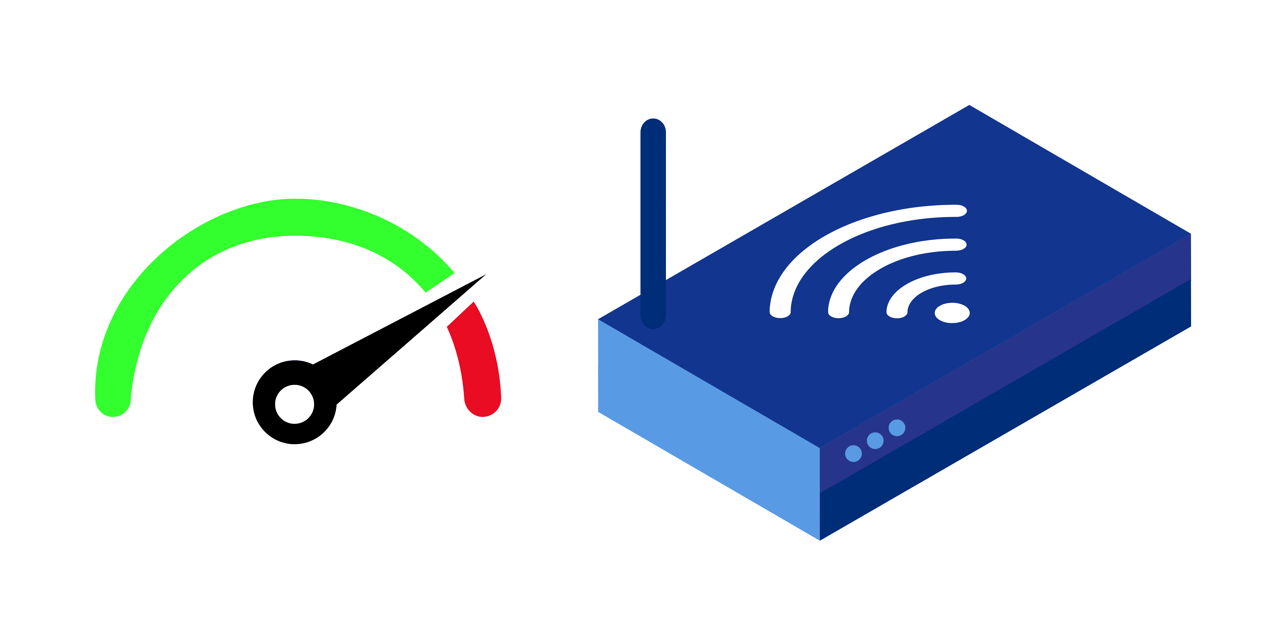
Quelle est la meilleure box ?
Besoin d'aide pour trouver la meilleure box ? Appelez-nous gratuitement au
09 71 07 95 18 pour trouver la meilleure box fibre de avril 2024.
Sous Mac/OS
Si votre système d'exploitation est celui de la marque à la pomme, voici la démarche pour configurer votre serveur DNS :
- Menu "Pomme" puis "Préférences Système".
- Recherchez "Réseau" et ouvrez le menu correspondant.
- Cliquez sur "Avancé" après avoir choisi le type de connexion à vérifier.
- Onglet "TCP/IP", sélectionnez "Via DHCP" dans le menu déroulant "Configurer IPv4" et validez avec "OK".
Des difficultés à suivre ces étapes ?
Ce genre de tutoriel peut être compliqué à suivre. Si votre changement de serveur de DNS n'a pas pu se faire correctement, nous vous invitons à contacter le service client de Free pour qu'un expert vous vienne en aide.
Résoudre les problèmes de DNS avec Free
Même après avoir changé les serveurs DNS de votre Freebox, vous pouvez parfois rencontrer des difficultés liées au système de noms de domaine. Certains symptômes courants sont des pages web qui ne se chargent pas, des erreurs "Site internet indisponible" ou une navigation extrêmement lente.
Dans ce cas, voici quelques pistes pour résoudre les problèmes de DNS Free :
- Redémarrez complètement votre Freebox en la débranchant, patientez quelques minutes, puis rebranchez-la. Un simple redémarrage peut régénérer la connexion et la résolution DNS.
- Videz le cache DNS de vos navigateurs web et de votre système d'exploitation. D'anciennes données en cache peuvent perturber la résolution.
- Vérifiez que les nouveaux serveurs DNS configurés fonctionnent correctement en effectuant un test en ligne de résolution de noms de domaine.
- Si le problème persiste, réinitialisez les réglages DNS de la Freebox aux valeurs par défaut de Free, puis reconfigurez-les avec d'autres serveurs DNS publics.
- En dernier recours, contactez le support technique de Free qui pourra diagnostiquer d'éventuels dysfonctionnements sur leurs infrastructures réseau et DNS.
En combinant redémarrages, suppressions des caches, changements de serveurs DNS et éventuellement intervention du support, vous devriez pouvoir régler la grande majorité des soucis de résolution DNS Freebox.
Vous souhaitez comparer les offres disponibles ?
Service gratuit JeChange
Vous souhaitez comparer les offres disponibles ?
Vous souhaitez comparer les offres disponibles ?
Service gratuit JeChange
Vous souhaitez comparer les offres disponibles ?



